水晶排课怎么设置每天一节语文 自定义排课的方法
时间:2023-02-17 17:45 浏览:183 次
如果你想要进行排课,那么水晶排课将会是你的不二之选,每天一节语文在义务教育阶段是非常长江的,如果你想知道具体的操作方法,就赶快来看看下面的教程吧!
操作步骤如下:
1、首先需要先进入到水晶排课的软件内,用户在排课与设置课时时,需要按照主界面的设置顺序进行操作,否则将会提示你"请先完成上一步数据"或"数据未录毕",大家只需按照步骤依次设置即可,如下图所示:
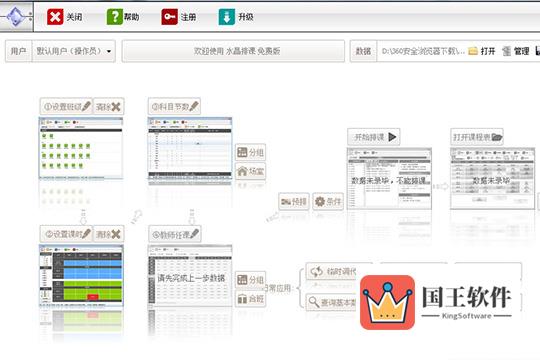
2、进入到班级的设置界面,用户可以自定义添加年级组,每个年级组可以添加多个班级,根据自己的需要进行增级或删级,如下图所示:
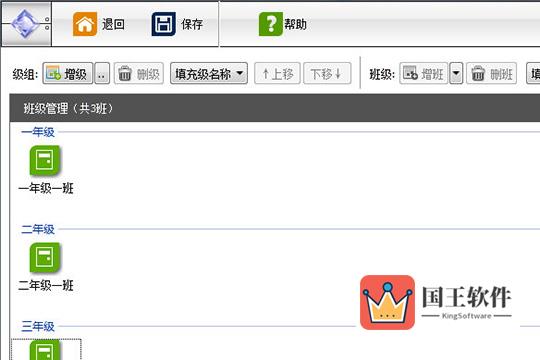
3、接着保存并返回,开始对科目节数进行设置,首先需要先添加科目,既然要设置每天一节语文,那就千万不要忘记添加"语文"科目哦!添加完成科目后,你可以在每个年级下输入你想要设置的科目节数,你还可以在"一定排"那一栏点击"设置"选项开始设置,如下图所示:
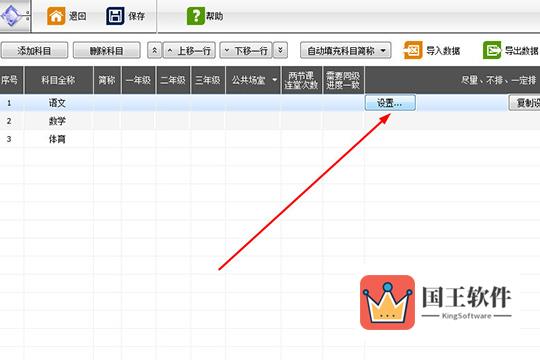
4、弹出语文课节预设界面,在全校所有年级段与班级对语文课进行预设,你可以在"尽量"、"不排"与"一定排"中进行选择,如下图所示:
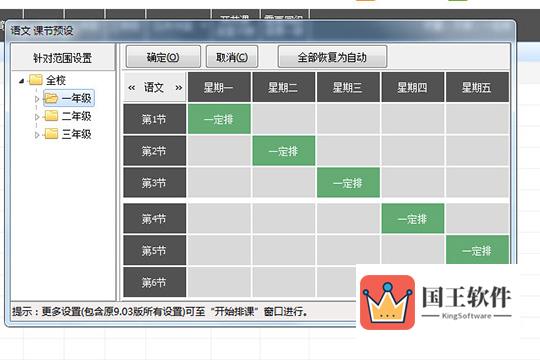
5、除了每个班级安排不同的语文课,还有另一种方法可以实现每天一节语文,那就是"公开时段",大家可以在设置课时中找到可添加公共时段的功能,设置添加时段与名称即可,而且公共时段可随意修改,并不影响用户进行排课,如下图所示:
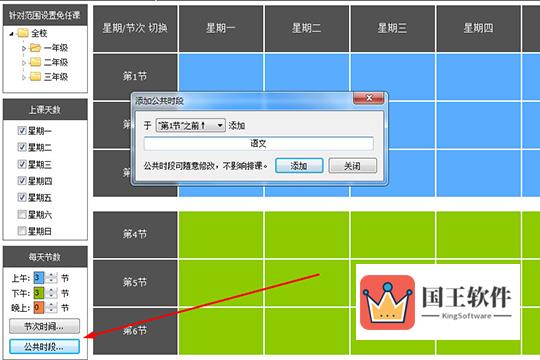
6、在上一步成功添加完成公共时段后,大家可以在课时中发现"语文"的公共课程,如下图所示:
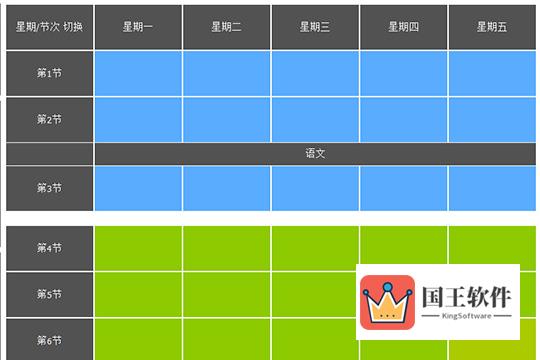
好啦,以上就是水晶排课怎么设置每天一节语文的全部内容啦,只需要经过以上的操作,就能够帮助你自定义添加课程,让你轻松解决排课难的问题。

